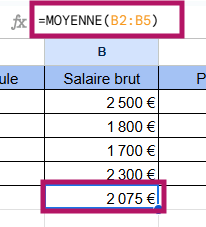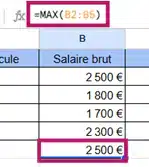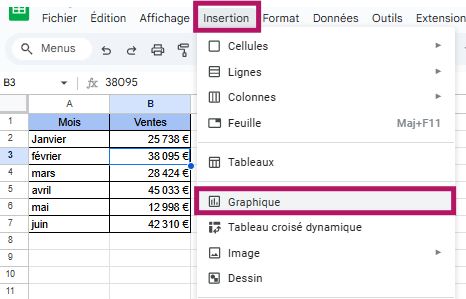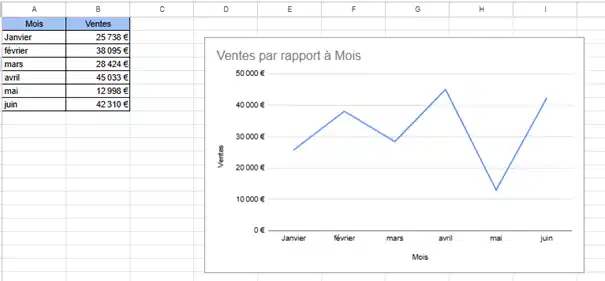Exemple : =B2+C2 additionne les valeurs des cellules B2 et C2.
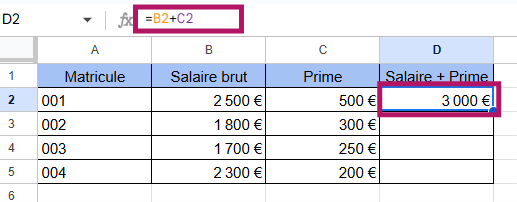
Utiliser les fonctions de base
Voici quelques fonctions couramment utilisées :
- SOMME() : additionne une série de nombres.
Exemple : =SOMME(B2:B5) calcule la somme des cellules de B2 à B5.
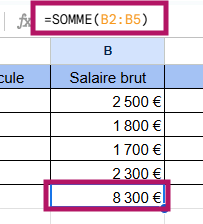
- MOYENNE() : calcule la moyenne des nombres spécifiés.
Exemple : =MOYENNE(B2:B5) donne la moyenne des cellules de B2 à B5.
- MIN() et MAX() : trouvent respectivement la valeur minimale et maximale.
Exemple : =MIN(C1:C5) et =MAX(C1:C5).
Références relatives et absolues
Lorsque vous copiez une formule, les références de cellules s’ajustent automatiquement (références relatives). Pour fixer une cellule spécifique (référence absolue), utilisez le symbole $.Exemple : =$A$1 fixe la cellule A1.
Cela est particulièrement utile lorsque vous souhaitez appliquer la même formule à plusieurs lignes ou colonnes sans modifier la cellule de référence.
Créer des graphiques pour visualiser vos données
Les graphiques sont des outils puissants pour représenter visuellement vos données, facilitant ainsi leur interprétation.
Choisir le bon type de graphique
Le choix du type de graphique dépend de la nature de vos données et de l’histoire que vous souhaitez raconter. Voici un aperçu des types de graphiques couramment utilisés :
- Graphique en courbes :
- Idéal pour montrer l’évolution des données sur une période (par exemple, les ventes mensuelles).
- Permet de visualiser les tendances et les fluctuations.
- Graphique à colonnes :
- Utile pour comparer des valeurs entre différentes catégories (par exemple, les ventes par produit).
- Facilite la comparaison directe des quantités.
- Graphique à barres :
- Similaire au graphique à colonnes, mais avec des barres horizontales.
- Pratique lorsque les étiquettes des catégories sont longues.
- Graphique à secteurs (camembert) :
- Montre la répartition des parts dans un ensemble (par exemple, la part de marché des produits).
- Efficace pour visualiser les proportions.
En choisissant le type de graphique approprié, vous pouvez représenter vos données de manière claire et percutante, facilitant ainsi la prise de décision.
- Préparer vos données
Avant de créer un graphique, assurez-vous que vos données sont bien organisées :
- En-têtes clairs : chaque colonne doit avoir un titre explicite.
- Données cohérentes : évitez les cellules vides ou les formats incohérents.
Exemple : une colonne pour les mois (janvier, février, etc.) et une autre pour les ventes correspondantes. - Insérer un graphique
Pour créer un graphique :- Sélectionnez les cellules contenant vos données.
- Cliquez sur Insertion > Graphique.
- Google Sheets insère automatiquement un graphique adapté à vos données.
Vous pouvez ensuite personnaliser le type de graphique (colonnes, lignes, secteurs, etc.) en fonction de vos besoins.
- Personnaliser votre graphique
Une fois le graphique inséré, vous pouvez le personnaliser :- Modifier le titre : cliquez sur le titre pour le changer.
- Changer les couleurs : dans l’onglet « Personnaliser », ajustez les couleurs des séries de données.
- Ajouter des étiquettes : affichez les valeurs directement sur le graphique.
Ces options permettent de rendre votre graphique plus lisible et adapté à votre présentation.
Aller plus loin avec une formation Google Sheets
Pour approfondir vos compétences et découvrir des fonctionnalités avancées, une formation Google Sheets peut être très bénéfique. Elle vous permettra de maîtriser des outils tels que les tableaux croisés dynamiques, les scripts personnalisés et bien plus encore.
N’hésitez pas à consulter des ressources en ligne ou à suivre des cours dédiés pour devenir un expert de Google Sheets.
En maîtrisant les calculs simples et la création de graphiques dans Google Sheets, vous posez les bases d’une utilisation efficace de cet outil puissant. Ces compétences vous permettront d’analyser vos données de manière plus approfondie et de présenter vos résultats de façon claire et professionnelle.
Pour aller encore plus loin, envisagez de suivre une formation Google Sheets afin de découvrir toutes les possibilités offertes par ce tableur en ligne.
Progressez rapidement avec Google Sheets ! Apprenez à analyser vos données, créer des tableaux visuels percutants et gagner du temps grâce aux bonnes pratiques. Nos guides vous aident à maîtriser Google Sheets pas à pas, quel que soit votre niveau.
Apprendre Google Sheets à distance